Как восстановить доступ к жесткому диску, исправить ошибку невозможности открыть жесткий диск

В этой статье мы расскажем, как восстановить доступ к жёсткому диску в случае его сбоя. Давайте пойдём дальше!
Телетайпная сеть , более известная как Telnet, представляет собой сетевой протокол, предшествующий используемым в настоящее время протоколам управления передачей (TCP) и Интернет-протоколам (IP). Разработанный еще в 1969 году, Telnet использует простой интерфейс командной строки, который в основном используется для установления удаленного соединения между двумя разными системами и обмена данными между ними. Итак, как включить Telnet на Windows Server 2019 или 2016? Сетевой протокол Telnet состоит из двух различных служб: клиента Telnet и сервера Telnet. Пользователи, желающие управлять удаленной системой или сервером, должны использовать клиент Telnet, а другая система - сервер Telnet. Мы предлагаем вам отличное руководство, которое поможет узнать, как включить Telnet в Windows 7/10.

СОДЕРЖАНИЕ
Поскольку сетевые протоколы Telnet были разработаны в годы становления Интернета, в них отсутствует какая-либо форма шифрования , а обмен командами между сервером Telnet и клиентом осуществляется в виде обычного текста. В 1990-х годах, когда Интернет и компьютеры стали доступны гораздо большей аудитории, обеспокоенность по поводу безопасности связи стала расти. Эти опасения привели к тому, что Telnet был заменен протоколами Secure Shell (SSH), которые шифруют данные перед передачей и аутентифицируют соединения с помощью сертификатов. Однако протоколы Telnet еще не умерли, они все еще используются для:
Передача данных в простом текстовом формате по Telnet подразумевает более быструю скорость и простой процесс настройки .
Во всех версиях Windows предустановлен клиент Telnet; хотя в Windows 10 клиент по умолчанию отключен и требует ручного включения. Есть только два способа включить Telnet Windows Server 2019/2016 или Windows 7/10.
Первый способ его включения - использование интерфейса настроек Панели управления. Вот как включить Telnet в Windows 7 или 10:
1. Нажмите клавишу Windows и введите Панель управления . Нажмите « Открыть», чтобы запустить его.

2. Установите Просмотр по> Маленькие значки и щелкните Программы и компоненты , как показано ниже.

3. Щелкните параметр « Включить или отключить компоненты Windows» на левой панели.
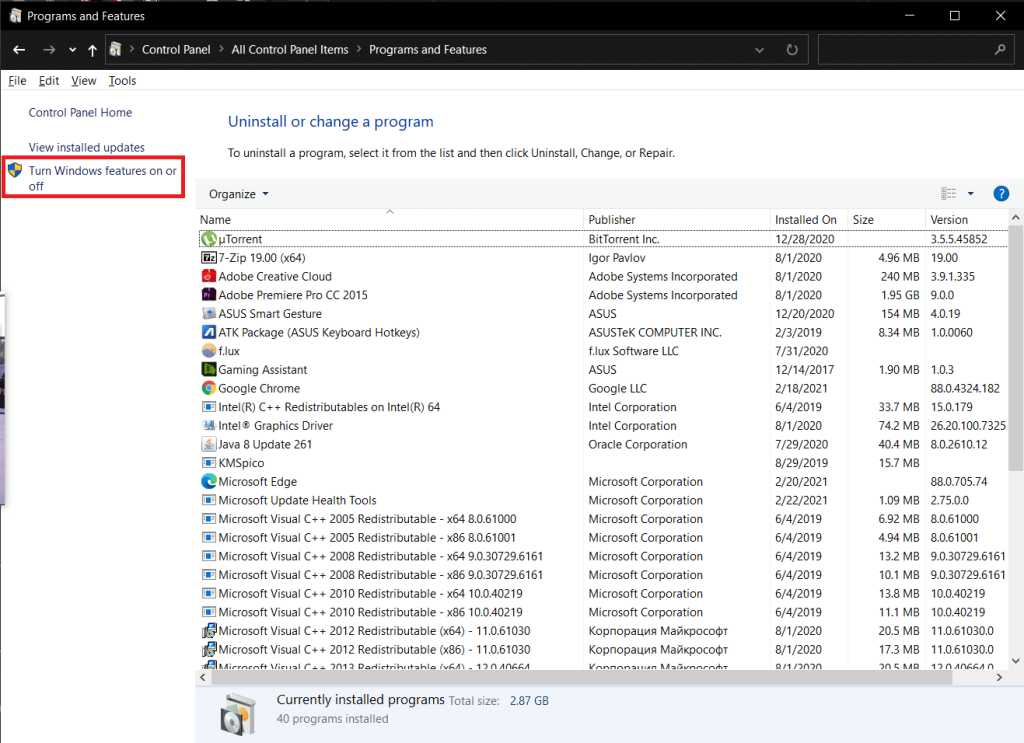
4. Прокрутите список вниз и установите флажок « Клиент Telnet» , как выделено ниже.
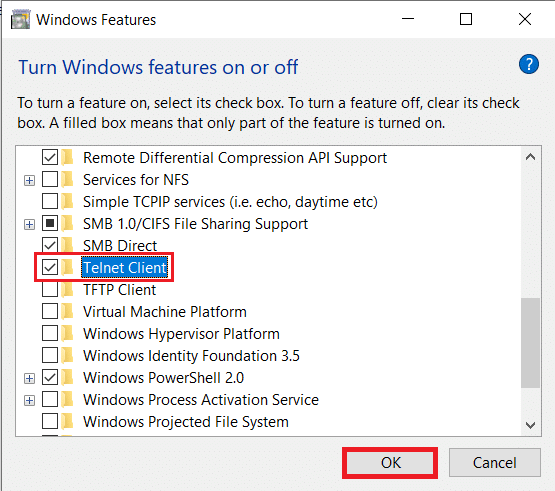
5. Щелкните ОК, чтобы сохранить изменения.
Также читайте: Показать панель управления в меню WinX в Windows 10
Telnet также можно включить, запустив одну командную строку в командной строке или Windows Powershell.
Примечание. Командная строка и Windows Powershell должны запускаться с правами администратора, чтобы включить Telnet.
Вот как включить Telnet в Windows 7 или 10 с помощью команды DISM:
1. В строке поиска, расположенной на панели задач, введите cmd .
2. Щелкните Запуск от имени администратора, чтобы запустить командную строку.

3. Введите данную команду и нажмите клавишу Enter:
DISM / Online / Enable-Feature / Имя функции: TelnetClient
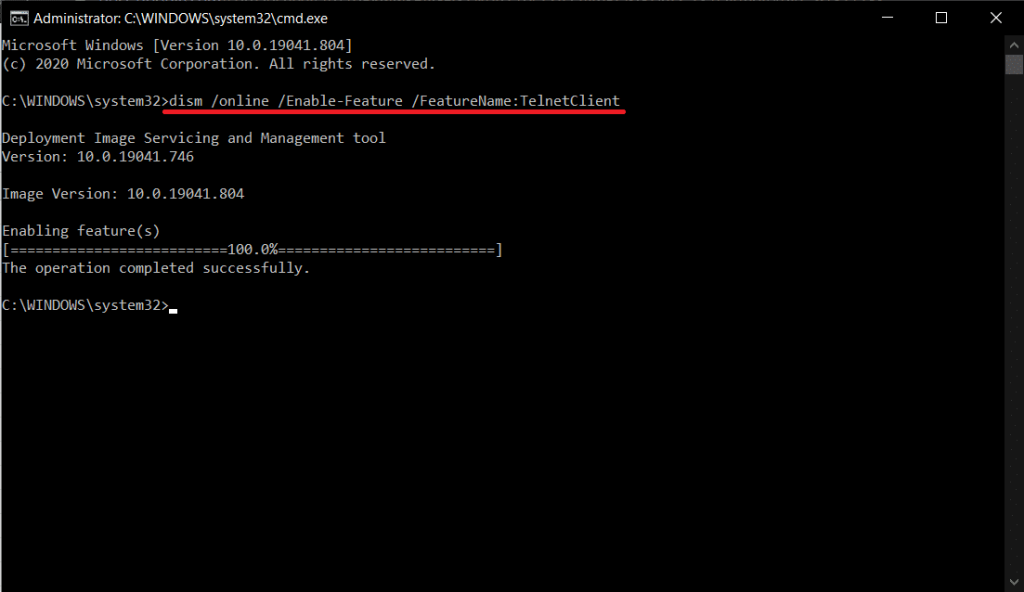
Вот как включить Telnet в Windows 7/10. Теперь вы можете начать использовать функцию Telnet и подключиться к удаленному серверу Telnet.
Читайте также: удаление папки или файла с помощью командной строки (CMD)
Хотя многие считают протоколы Telnet архаичными, энтузиасты все еще поддерживают его в различных формах.
В 21-м веке известным и случайным случаем использования Telnet является просмотр ASCII-версии Звездных войн в окне командной строки, а именно:
1. Запустите командную строку от имени администратора, как описано в методе 2 .
2. Введите Telnet Towel.blinkenlights.nl и нажмите Enter для выполнения.
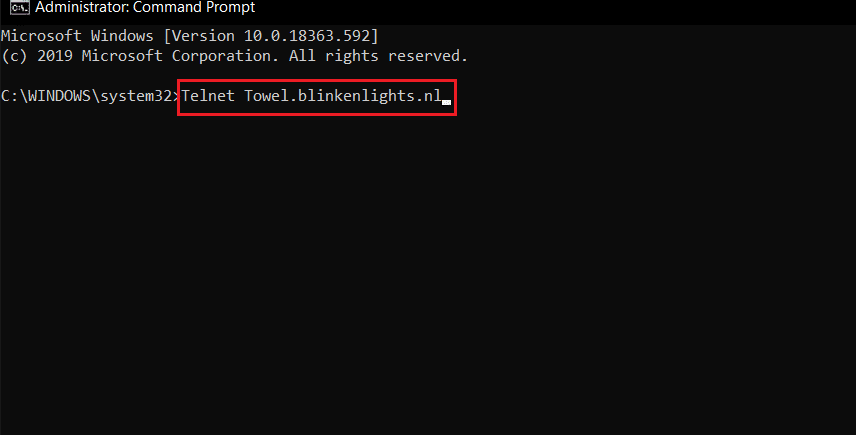
3. Теперь расслабьтесь и наслаждайтесь Джорджем Лукасом, «Звездные войны: Новая надежда» (Эпизод IV) так, как вы даже не подозревали о существовании.
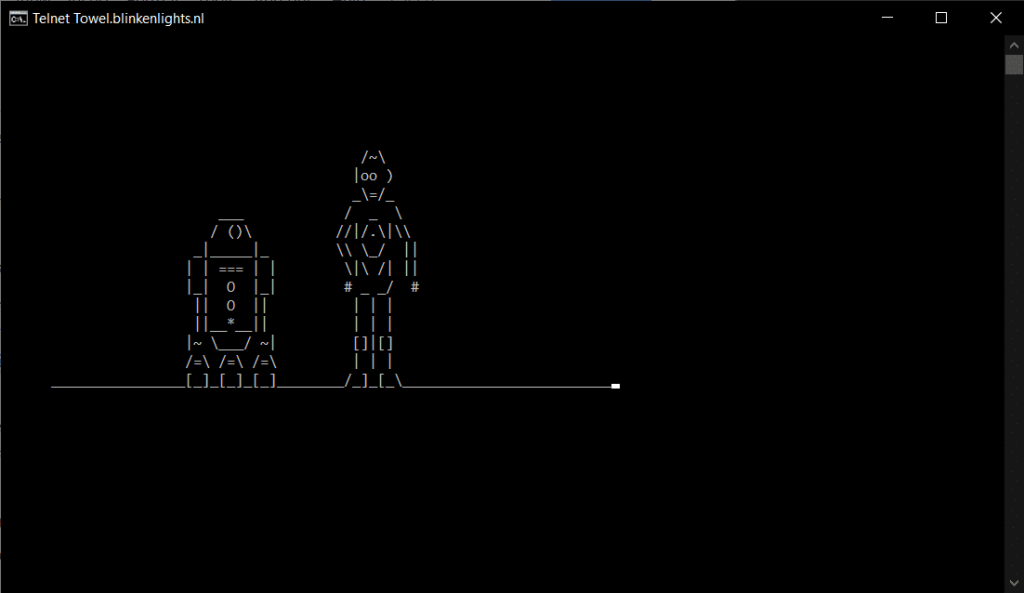
Чтобы играть в шахматы в командной строке с помощью Telnet, выполните следующие действия:
1. Запустите командную строку от имени администратора, как раньше.
2. Введите Telnet и нажмите Enter, чтобы активировать его.
3. Затем введите o freechess.org 5000 и нажмите клавишу Enter .
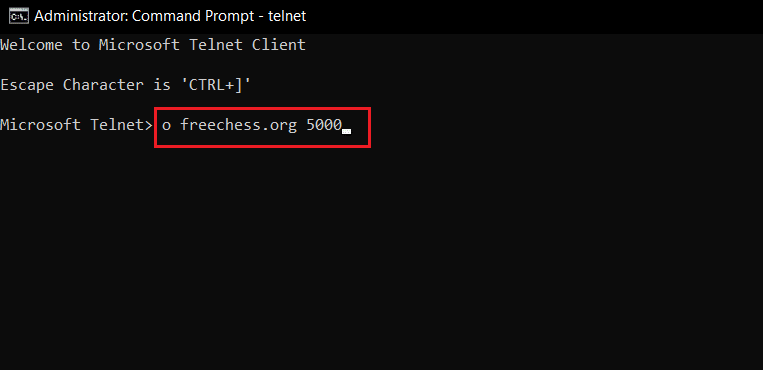
4. Подождите, пока установится бесплатный шахматный сервер в Интернете . Введите новое имя пользователя и начните играть.
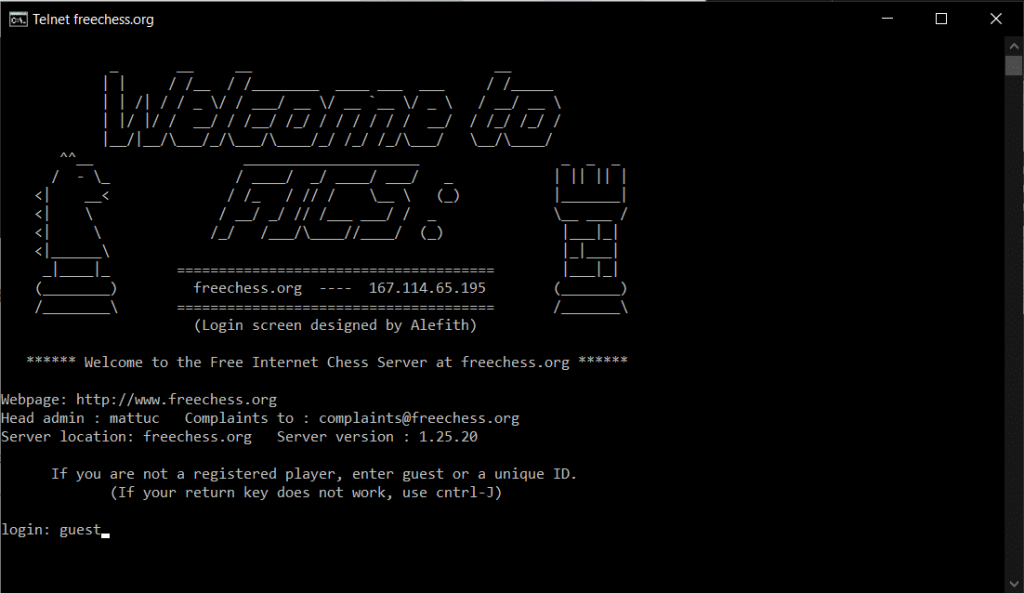
Если вы тоже знаете какие-либо такие интересные уловки с клиентом Telnet, поделитесь тем же с нами и другими читателями в разделе комментариев ниже.
Часто задаваемые вопросы (FAQ)
Q1. Доступен ли Telnet в Windows 10?
Ответ Функция Telnet доступна в Windows 7, 8 и 10 . По умолчанию Telnet отключен в Windows 10.
Q2. Как настроить Telnet в Windows 10?
Ответ Вы можете настроить Telnet в Windows 10 из панели управления или командной строки. Следуйте методам, описанным в нашем руководстве, чтобы сделать то же самое.
Q3. Как включить Telnet из командной строки в Windows 10?
Ответ Просто выполните указанную команду в окне командной строки с правами администратора:
DISM / Online / Enable-Feature / Имя функции: TelnetClient
Рекомендуемые:
Мы надеемся, что это руководство было полезным, и вы смогли узнать, как включить Telnet в Windows 7/10 . Если у вас есть какие-либо вопросы или предложения, не стесняйтесь оставлять их в разделе комментариев.
В этой статье мы расскажем, как восстановить доступ к жёсткому диску в случае его сбоя. Давайте пойдём дальше!
На первый взгляд AirPods выглядят как любые другие беспроводные наушники. Но всё изменилось, когда были обнаружены несколько малоизвестных особенностей.
Apple представила iOS 26 — крупное обновление с совершенно новым дизайном «матовое стекло», более интеллектуальным интерфейсом и улучшениями в знакомых приложениях.
Студентам нужен определённый тип ноутбука для учёбы. Он должен быть не только достаточно мощным для успешной работы на выбранной специальности, но и достаточно компактным и лёгким, чтобы его можно было носить с собой весь день.
Добавить принтер в Windows 10 просто, хотя процесс для проводных устройств будет отличаться от процесса для беспроводных устройств.
Как вы знаете, оперативная память (ОЗУ) — очень важный компонент компьютера, выполняющий функцию памяти для обработки данных и определяющий скорость работы ноутбука или ПК. В статье ниже WebTech360 расскажет вам о нескольких способах проверки оперативной памяти на наличие ошибок с помощью программного обеспечения в Windows.
Умные телевизоры действительно покорили мир. Благодаря множеству замечательных функций и возможности подключения к Интернету технологии изменили то, как мы смотрим телевизор.
Холодильники — привычные бытовые приборы. Холодильники обычно имеют 2 отделения: холодильное отделение просторное и имеет подсветку, которая автоматически включается каждый раз, когда пользователь ее открывает, а морозильное отделение узкое и не имеет подсветки.
На сети Wi-Fi влияют многие факторы, помимо маршрутизаторов, пропускной способности и помех, но есть несколько разумных способов улучшить работу вашей сети.
Если вы хотите вернуться к стабильной версии iOS 16 на своем телефоне, вот базовое руководство по удалению iOS 17 и понижению версии с iOS 17 до 16.
Йогурт — замечательная еда. Полезно ли есть йогурт каждый день? Как изменится ваше тело, если вы будете есть йогурт каждый день? Давайте узнаем вместе!
В этой статье рассматриваются наиболее питательные виды риса и способы максимально увеличить пользу для здоровья любого выбранного вами вида риса.
Установление режима сна и отхода ко сну, смена будильника и корректировка рациона питания — вот некоторые из мер, которые помогут вам лучше спать и вовремя просыпаться по утрам.
Арендуйте, пожалуйста! Landlord Sim — мобильная игра-симулятор для iOS и Android. Вы будете играть за владельца жилого комплекса и начнете сдавать квартиры в аренду, чтобы улучшить интерьер своих апартаментов и подготовить их к приему арендаторов.
Получите игровой код Bathroom Tower Defense Roblox и обменяйте его на потрясающие награды. Они помогут вам улучшить или разблокировать башни с более высоким уроном.













